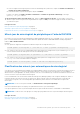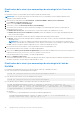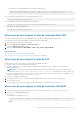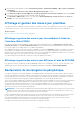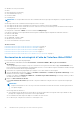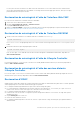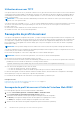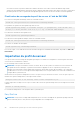Users Guide
● iDRAC avec Lifecycle Controller
● BIOS
● Carte d’interface réseau (NIC)
● Unité d’alimentation (PSU)
● Contrôleur RAID
● Fond de panier
REMARQUE : Il est impossible d’effectuer une restauration de micrologiciel pour les Diagnostics, les packs de pilotes et
CPLD.
Avant de procéder à une restauration du micrologiciel, assurez-vous que :
● Vous disposez des droits de configuration nécessaires pour restaurer le micrologiciel d’iDRAC.
● Vous disposez des droits de contrôle du serveur et avez activé le Lifecycle Controller pour la restauration de micrologiciel
d’un périphérique autre que l’iDRAC.
● Faire passer le mode NIC à Dédié si le mode est défini sur LOM partagé.
Vous pouvez restaurer la version précédente du micrologiciel en utilisant n’importe laquelle des méthodes suivantes :
● Interface web iDRAC
● Interface web CMC
● CLI RACADM – iDRAC et CMC
● GUI de Lifecycle Controller
● les services à distance Lifecycle Controller.
Tâches associées
Restauration du micrologiciel à l'aide de l'interface Web d'iDRAC on page 76
Restauration du micrologiciel à l'aide de l'interface Web CMC on page 77
Restauration du micrologiciel à l’aide de l’interface RACADM on page 77
Restauration du micrologiciel à l'aide du Lifecycle Controller on page 77
Restauration du micrologiciel à l'aide des services distants Lifecycle Controller on page 77
Restauration du micrologiciel à l'aide de l'interface Web d'iDRAC
Pour restaurer un micrologiciel de périphérique :
1. Dans l'interface Web iDRAC, allez dans Présentation > Paramètres iDRAC > Mise à jour et restauration >
Restauration.
Tous les périphériques pour lesquels vous pouvez restaurer le micrologiel s'affichent dans la page de Restauration. Vous
pouvez afficher le nom du périphérique, les périphériques associés, la version du micrologiciel actuellement installé, ainsi que
la version de restauration du micrologiciel disponible.
2. Sélectionnez un ou plusieurs périphériques pour lesquels vous voulez restaurer le micrologiciel.
3. Selon les périphériques sélectionnés, cliquez sur Installer et redémarrer ou Installer au prochain redémarrage. Si seul
l'iDRAC est sélectionné, cliquez sur Installer.
Lorsque vous cliquez sur Installer et redémarrer ou Installer au prochain redémarrage, le message « Mise à jour de la
file d'attente des tâches » s'affiche.
4. Cliquez sur File d'attente des tâches.
La page File d'attente des tâches qui s'affiche vous permet d'afficher et de gérer les mises à jour du micrologiciel par
étapes.
REMARQUE :
● Lorsque la restauration est en cours, le processus de restauration continue de s'exécuter en arrière-plan, même si
vous quittez la page.
Un message d'erreur s'affiche si :
● Vous ne disposez pas des droits de contrôle du serveur pour restaurer des micrologiciels autres que l' iDRAC ou des
privilèges de configuration pour restaurer le micrologiciel d'iDRAC.
● La restauration de micrologiciel est déjà en cours dans une autre session.
● Les mises à jour sont prêtes à s'exécuter ou sont déjà en cours.
76
Installation du système géré et de la station de gestion